Содержание:
В любом дистрибутиве, который основан на Linux, присутствует огромное количество простых консольных утилит, выполняющих ограниченный, но очень полезный набор действий. К списку подобных инструментов относится и PWD (Present Working Directory). Если перевести расшифровку аббревиатуры, становится понятно, что данная команда предназначена для вывода текущей активной директории в консоли, где и происходит сейчас работа. В рамках сегодняшней статьи мы хотим рассказать все об использовании этого инструмента, приведя наглядные примеры.
Применяем команду PWD в Linux
Давайте начнем с областей применения команды PWD. Конечно, в первую очередь на ум приходит задача определения пути текущего каталога, который в будущем может быть использован для сохранения различных файлов или применяться при других обстоятельствах. Дополнительно значение этой утилиты присваивают в переменные или добавляют данную команду в скрипты, о чем тоже упомянем далее. Сперва представим самый простой пример использования PWD, а затем уже затронем дополнительные опции.
Активация PWD в консоли
Синтаксис PWD крайне прост, поскольку включает эта утилита только две опции. Их мы рассмотрим позже, а сейчас давайте разберем стандартную ситуацию в небольшом пошаговом примере.
- Запустите «Терминал» удобным для вас образом, например, через значок в меню приложений.
- Далее перейдите по необходимому пути или выполняйте абсолютно любые действия. Мы специально выбрали расположение, чтобы далее показать, как PWD выведет его в новой строке. Задействуем для этого команду cd.
- Теперь достаточно просто прописать
pwd. Для этого даже не обязательно использовать sudo, поскольку данная команда не зависит от прав суперпользователя. - На экране в новой строке сразу же отобразится полный путь к текущему расположению.
Как видите, определяется расположение через PWD буквально за несколько секунд, при этом нет никаких ограничений по текущей активной директории: это может быть даже сетевая папка.
Использование опций
Как уже было сказано выше, в PWD присутствуют всего две доступные опции, которые можно применить при выполнении команды.
- Если вы введете
pwd -L, то в новой строке отобразится результат без преобразования символических ссылок. pwd -P, наоборот, все символические ссылки преобразует в исходные имена директорий, где они были указаны.- Введите
pwd --help, чтобы отобразить официальную документацию. В ней вы можете узнать, как описали опции сами разработчики.
Выше мы специально не стали объяснять, что такое символические ссылки, поскольку этой теме посвящена отдельная статья на нашем сайте. В ней рассказывается о команде ln, которая напрямую связана с жесткими и символическими ссылками, поэтому советуем изучить ее, чтобы узнать больше информации по этой теме.
Подробнее: Команда ln в Linux
Дополнительные действия с PWD
Команда PWD может быть связана с созданием или просмотром скриптов, а также ее можно записать в переменную. Все это относится к дополнительным действиям, которые мы тоже затронем в рамках данного материала.
- Если ваше расположение относится к скрипту, используйте переменную окружения через
echo $PWD, чтобы узнать текущий путь. - При необходимости создания переменной с записью текущего расположения введите
CWD=$(pwd), где CWD — имя переменной. Эту же команду используйте и при создании пользовательских скриптов, ее вид может быть представлен и в вариантеDIR=`pwd`. - Теперь вы можете вызвать переменную через
echo $CWD, активировав команду нажатием на Enter. - Результат будет такой же, как и при стандартном использовании рассматриваемой утилиты.
Это все, что мы хотели рассказать о стандартной утилите операционных систем Linux под названием PWD. Как видите, это узконаправленная команда, позволяющая определить только один параметр, однако она находит свое применение в самых разных ситуациях.
 lumpics.ru
lumpics.ru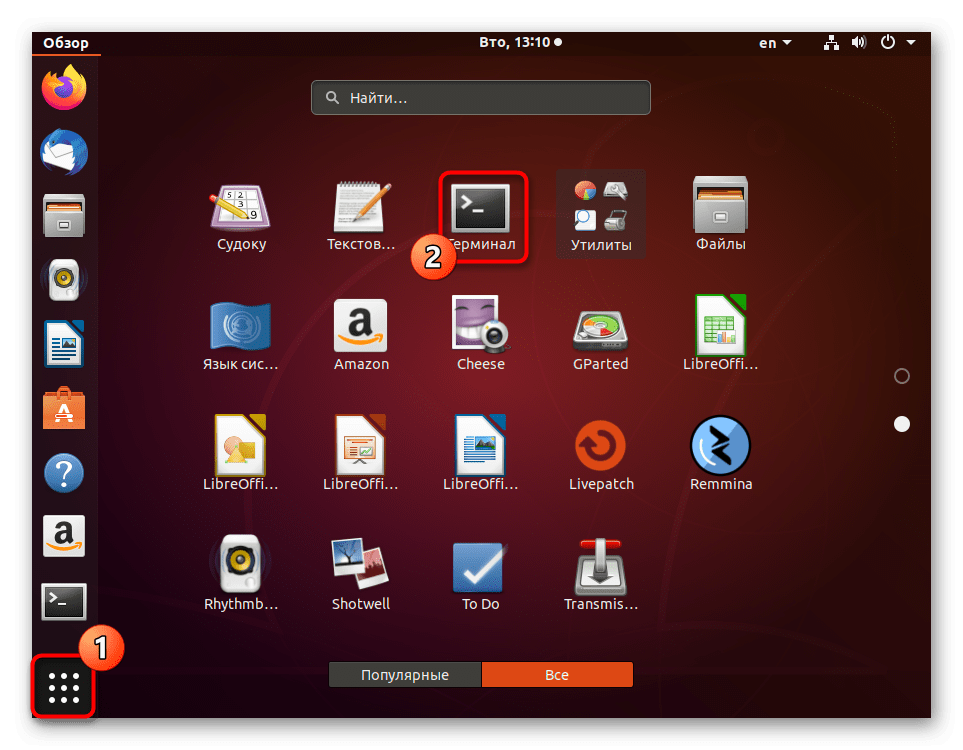
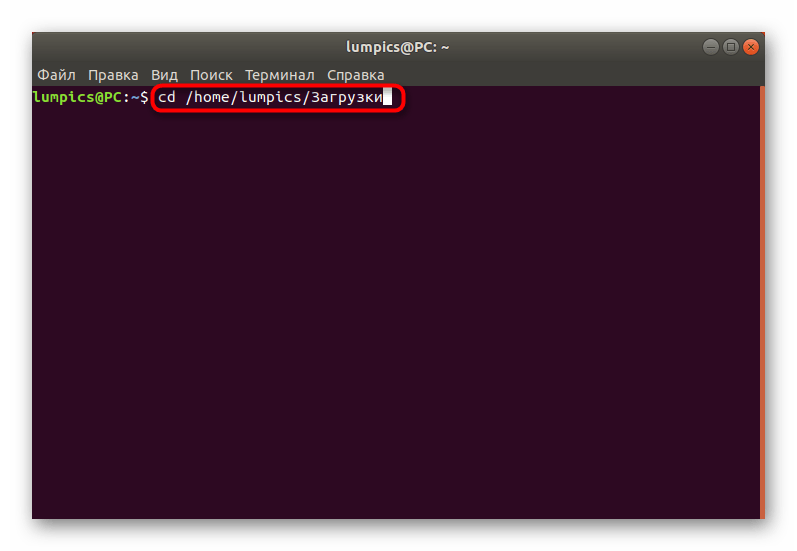
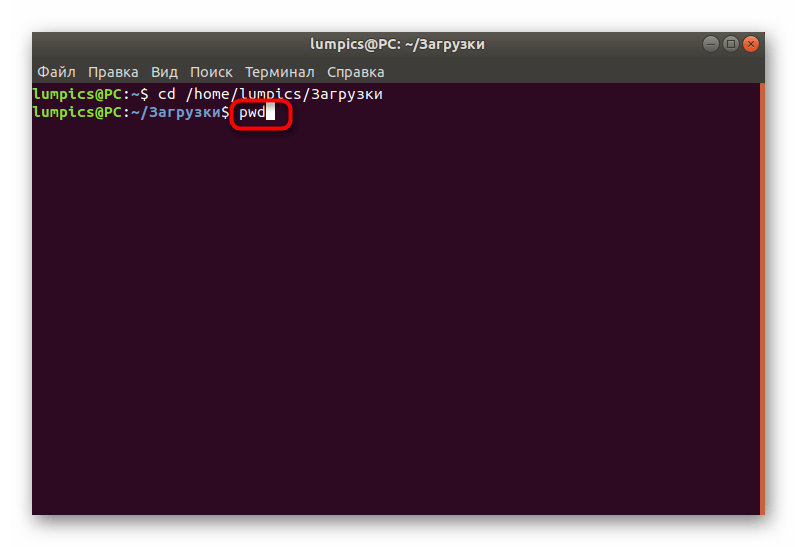
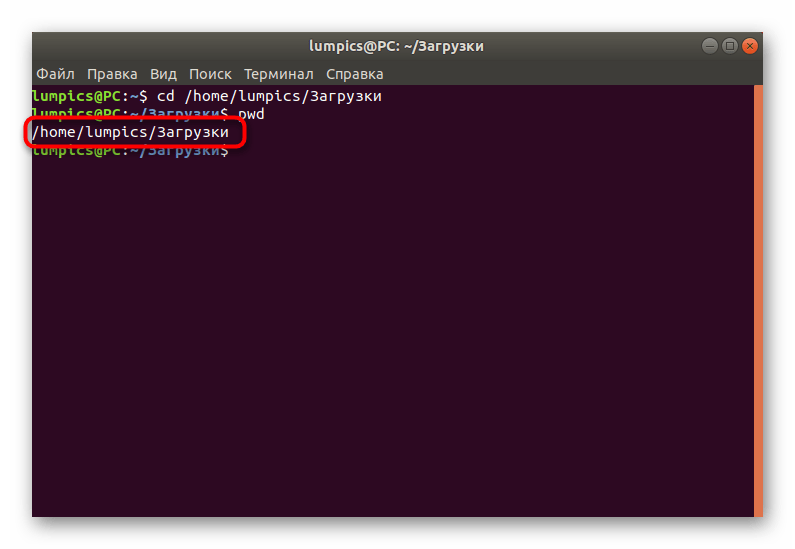
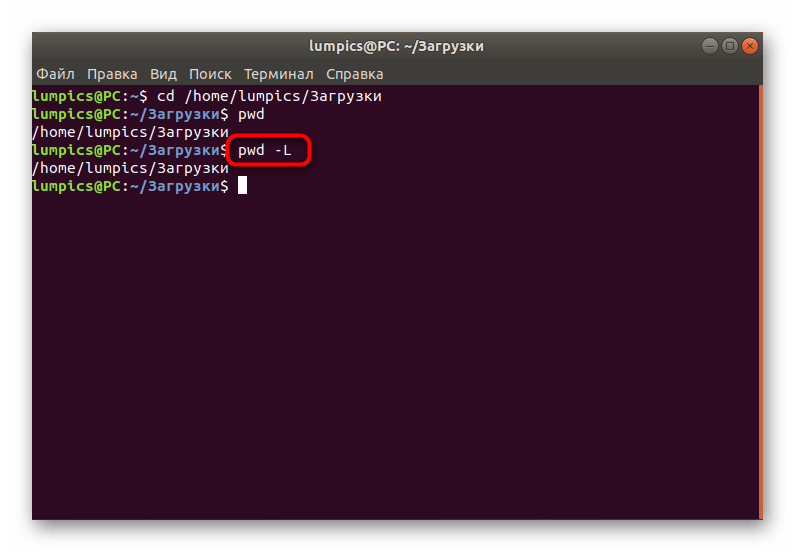
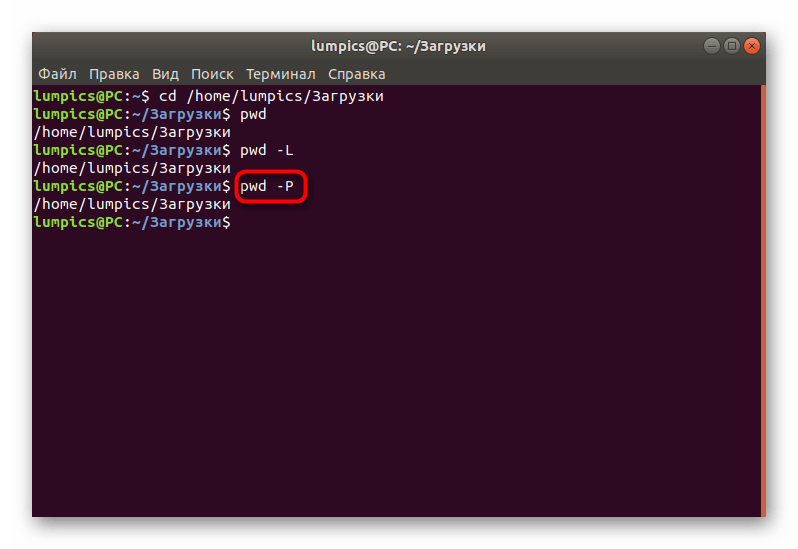
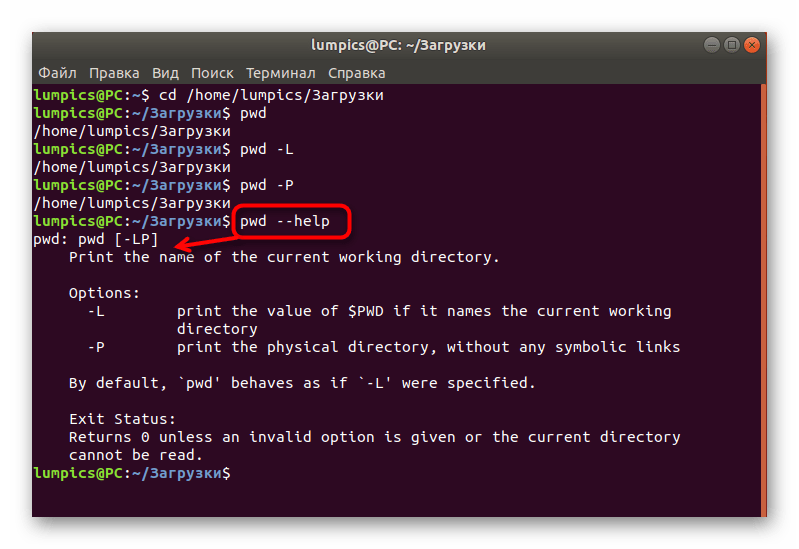
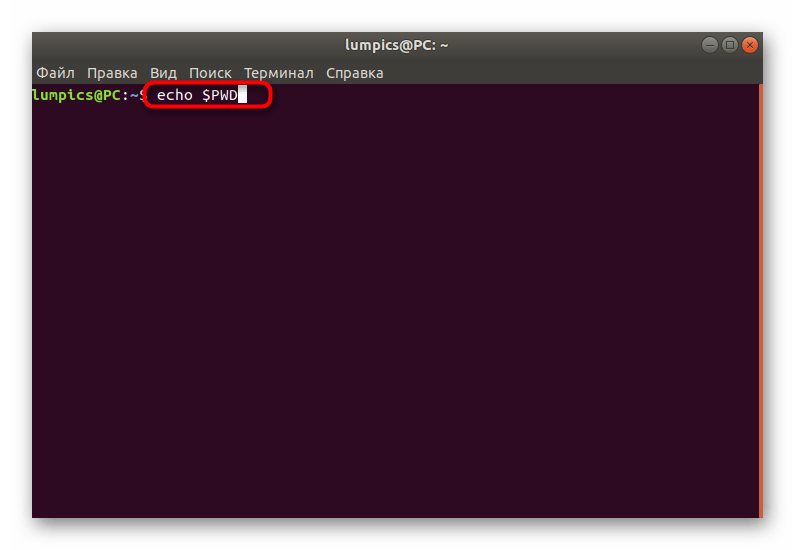
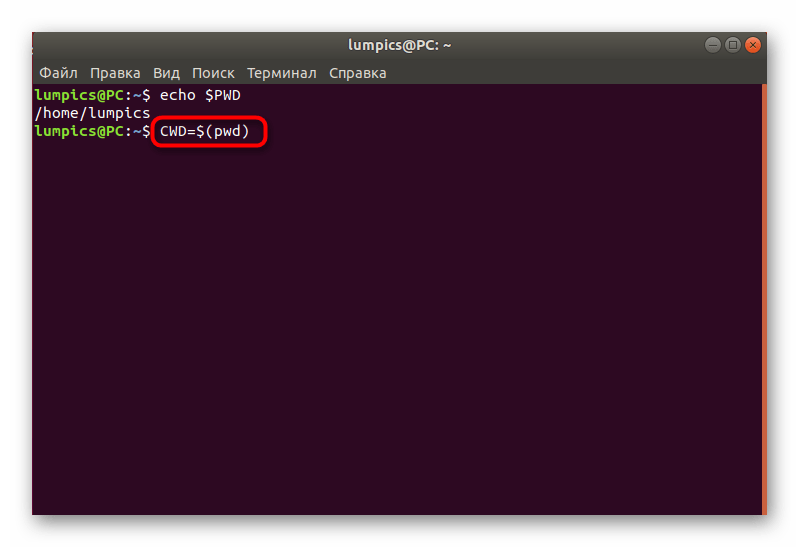
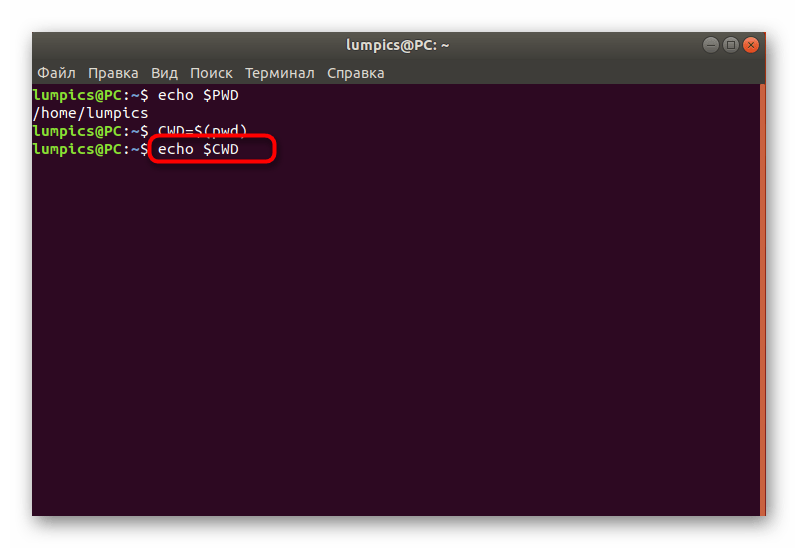
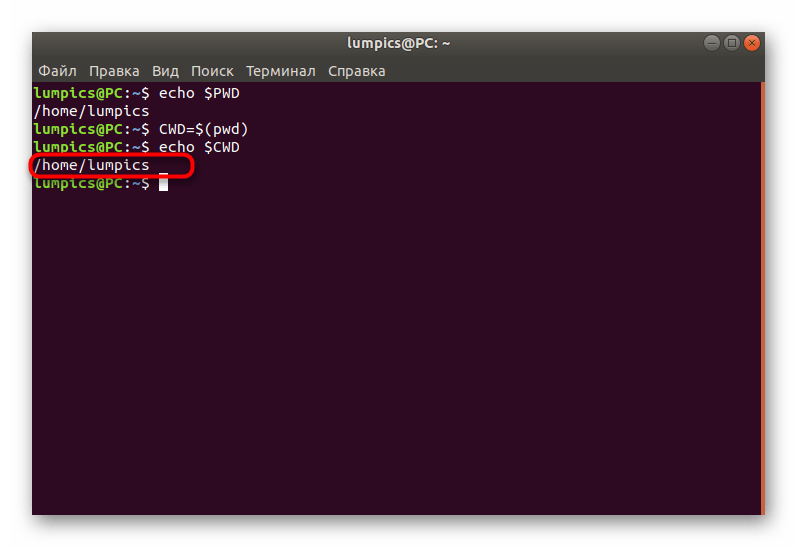













Спасибо большое за вашу статью. Она очень помогла!